
bios设置开机系统,轻松掌握电脑启动技巧
时间:2024-11-13 来源:网络 人气:
BIOS设置开机系统:轻松掌握电脑启动技巧

一、什么是BIOS

BIOS(Basic Input/Output System,基本输入输出系统)是电脑启动时首先运行的程序,它负责检测和初始化电脑硬件,并将控制权交给操作系统。BIOS设置主要包括硬件检测、启动顺序、安全设置等。
二、进入BIOS设置的方法

进入BIOS设置的方法通常有以下几种:
开机时按下特定键,如DEL、F2、F10等,具体按键取决于电脑品牌和型号。
开机时按下F12键,进入启动菜单,选择“启动BIOS设置”。
开机时按下ESC键,进入启动菜单,选择“启动BIOS设置”。
三、BIOS设置开机系统

进入BIOS设置后,我们需要进行以下操作来设置开机系统:
选择“Boot”菜单,这是BIOS中负责启动设置的菜单。
在“Boot”菜单中,找到“Boot Order”或“Boot Sequence”选项,这是设置启动顺序的地方。
将需要优先启动的设备(如硬盘、U盘等)移动到列表顶部,确保电脑在启动时首先尝试从该设备启动。
保存设置并退出BIOS。通常,按下F10键可以保存设置并退出BIOS。
四、设置开机密码
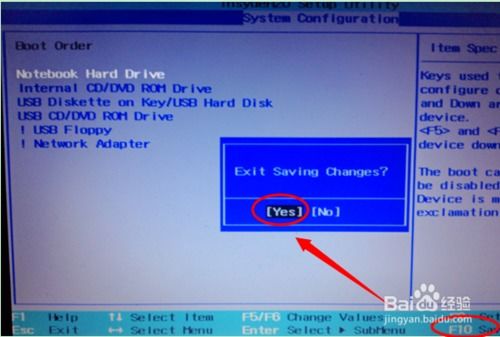
为了保护电脑安全,您可以在BIOS中设置开机密码。以下是设置开机密码的步骤:
进入BIOS设置,选择“Security”菜单。
找到“Password”选项,选择“Setup”。
输入密码,并确认密码。
保存设置并退出BIOS。
五、常见问题及解决方法

在设置BIOS开机系统时,可能会遇到以下问题:
问题:无法进入BIOS设置。
解决方法:尝试使用其他按键进入BIOS,或检查电脑主板说明书。
问题:开机后无法启动操作系统。
解决方法:检查BIOS设置中的启动顺序,确保电脑从正确的设备启动。
问题:忘记开机密码。
解决方法:清除CMOS,即断开电脑电源,拔掉主板上的CMOS电池,等待几分钟后再重新安装电池,然后开机尝试。
通过本文的介绍,相信您已经掌握了如何通过BIOS设置开机系统。掌握BIOS设置技巧,有助于提高电脑的稳定性和安全性。在设置过程中,如遇到问题,可以参考本文提供的解决方法或咨询专业人士。
相关推荐
教程资讯
教程资讯排行











